Multi Skype Launcher e Skype Launcher, ordine nel VoIP

A margine del normale client Skype esistono diversi strumenti per meglio gestire differenti account, utilizzati in ambiti diversi o semplicemente per differenziare i contatti. Analizziamone due, Multi Skype Launcher e Skype Launcher, direttamente scaricabili dal nostro sito
di Fabio Boneschi pubblicato il 14 Marzo 2011 nel canale ProgrammiSkype
Per molti utenti Skype è diventato uno strumento fondamentale e il successo registrato dal servizio VoIP più conosciuto al mondo lo conferma. Al momento Skype conta 145 milioni di utenti connessi ogni mese, con 531 milioni di minuti di conversazione al giorno, solo per citare alcuni dei dati diffusi di recente dalla società.
Alle funzionalità VoIP si sono nel tempo affiancate le opzioni video, più recentemente le funzionalità di multi-videoconferenza, senza dimenticare la parte legata a Skype-in e Skype-out. Sul lavoro, come a casa e presto anche in mobilità, Skype è entrato a far parte delle abitudini quotidiane e per alcuni diventa uno strumento di comunicazione indispensabile.
Per accedere a Skype è necessario utilizzare il client software distribuito dalla società utilizzando le credenziali di accesso scelte al momento della registrazione. Non è però raro che un utente abbia più di un account registrato e desideri utilizzare i due contatti Skype contemporaneamente, gestendo così in modo separato l'ambito lavorativo da quello personale o più semplicemente differenti liste di contatti.

Per poter utilizzare contemporaneamente due account Skype è necessario avviare due differenti istanze del software e per compiere questa semplice ma comoda operazione segnaliamo due differenti utility. Skype Launcher prevede un'installazione tutto sommato banale, inoltre non richiede alcuna configurazione.
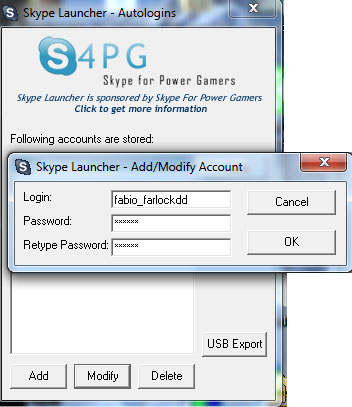
Avviando Skype Launcher si attiverà un nuova istanza del client Skype e l'utente dovrà inserire i dati di accesso relativi a uno specifico account. Per avviare una seconda istanza è sufficiente ripetere l'operazione precedente immettendo user e password opportuni. Installando Skype Launcher sarà accessibile dal menu programmi l'utility Skype Launcher Config: in questo pannello potranno essere inseriti i differenti parametri di accesso dei propri account Skype.
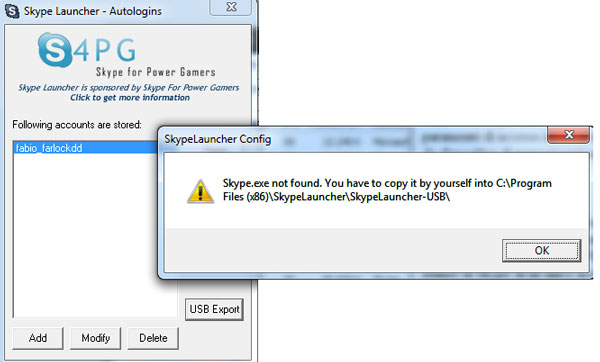
Sulla destra è presente il pulsante USB Export con il quale si ha la possibilità di salvare su una chiavetta USB i parametri di accesso immessi in Skype Launcher. Con una breve procedura è anche possibile avviare Skype da dispositivo di memorizzazione USB.
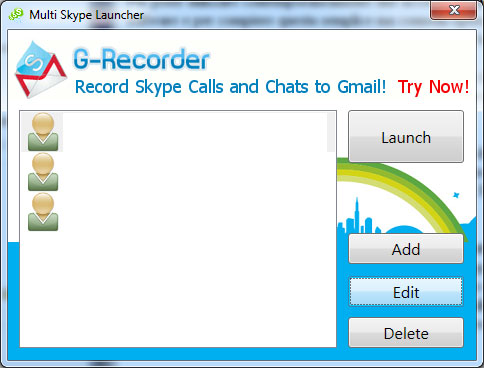
Multi Skype Launcher è un'altra utility che offre la possibilità di memorizzare i dati di accesso a una serie di account Skype attivandoli indipendentemente da un unico pannello di controllo. È anche possibile prevedere il login automatico all'avvio del PC per uno o per tutti gli account. Per ovvie ragioni non è possibile attivare due istanze di Skype di un unico account.
Queste utility gestiscono solo l'accesso alla rete Skype e tutte le funzionalità rimangono gestite dal classico client software, costantemente aggiornato sul piano delle opzioni e della sicurezza. L'utente può quindi interagire con differenti finestre del client Skype, utilizzando un'interfaccia grafica nota, conosciuta e a lui famigliare. L'unica confusione che si può creare è relativa alla gestione delle chat utilizzando la visualizzazione classica: le possibilità di confondere le finestre in cui si scrive sono elevate, con conseguente facilmente immaginabili.
Multi Skype Launcher è scaricabile da questo indirizzo mentre il file di installazione di Skype Launcher è disponibile qui.







 Recensione Samsung Galaxy Z Fold7: un grande salto generazionale
Recensione Samsung Galaxy Z Fold7: un grande salto generazionale  The Edge of Fate è Destiny 2.5. E questo è un problema
The Edge of Fate è Destiny 2.5. E questo è un problema Ryzen Threadripper 9980X e 9970X alla prova: AMD Zen 5 al massimo livello
Ryzen Threadripper 9980X e 9970X alla prova: AMD Zen 5 al massimo livello SpaceX Starship: Ship 37 ha eseguito due static fire, il decimo lancio previsto per metà agosto
SpaceX Starship: Ship 37 ha eseguito due static fire, il decimo lancio previsto per metà agosto Sharkoon punta sui case a basso costo, ma pieni di LED, con VK4 ARGB
Sharkoon punta sui case a basso costo, ma pieni di LED, con VK4 ARGB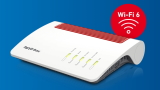 La tua rete Wi-Fi fa pena? Questi FRITZ!Box e ripetitori ora costano la metà e cambiano tutto
La tua rete Wi-Fi fa pena? Questi FRITZ!Box e ripetitori ora costano la metà e cambiano tutto Amazon, un weekend di fuoco per gli sconti: mini PC, Amazfit GTR 3 a 69€, Apple Watch 199€, 2 GoPro e molto altro in svendita
Amazon, un weekend di fuoco per gli sconti: mini PC, Amazfit GTR 3 a 69€, Apple Watch 199€, 2 GoPro e molto altro in svendita Ancora 3 smartwatch Amazfit in forte sconto: GTR3 a 69€, GTR3 Pro a 99€ e occhio al Bip 6
Ancora 3 smartwatch Amazfit in forte sconto: GTR3 a 69€, GTR3 Pro a 99€ e occhio al Bip 6 Sharkoon A60 RGB: dissipatore ad aria dual-tower con illuminazione ARGB
Sharkoon A60 RGB: dissipatore ad aria dual-tower con illuminazione ARGB HONOR 400 Pro a prezzo bomba su Amazon: 512GB, Snapdragon 8 Gen 3 e fotocamera da 200MP sotto i 650€
HONOR 400 Pro a prezzo bomba su Amazon: 512GB, Snapdragon 8 Gen 3 e fotocamera da 200MP sotto i 650€ Offerte da non perdere: robot aspirapolvere super intelligenti a metà prezzo su Amazon, fino a 20.000 Pa di potenza
Offerte da non perdere: robot aspirapolvere super intelligenti a metà prezzo su Amazon, fino a 20.000 Pa di potenza Apple Watch e Galaxy Watch ai minimi storici: i modelli Series 10 e Watch8 in sconto su Amazon. Con prezzi a partire da meno di 200€
Apple Watch e Galaxy Watch ai minimi storici: i modelli Series 10 e Watch8 in sconto su Amazon. Con prezzi a partire da meno di 200€ Il rover NASA Perseverance ha ''raccolto'' involontariamente alcune rocce in una ruota
Il rover NASA Perseverance ha ''raccolto'' involontariamente alcune rocce in una ruota NASA e ISRO hanno lanciato il satellite NISAR per il monitoraggio della Terra
NASA e ISRO hanno lanciato il satellite NISAR per il monitoraggio della Terra Switch 2 ha venduto 5,82 milioni di console in un mese, oltre il doppio rispetto alla prima Switch
Switch 2 ha venduto 5,82 milioni di console in un mese, oltre il doppio rispetto alla prima Switch Assassin's Creed Black Flag Remake: le minacce di Ubisoft di azioni legali sembrano una conferma
Assassin's Creed Black Flag Remake: le minacce di Ubisoft di azioni legali sembrano una conferma Cosa ci fa una Xiaomi SU7 Ultra alle porte dello stabilimento Ferrari? La risposta potrebbe sorprendervi
Cosa ci fa una Xiaomi SU7 Ultra alle porte dello stabilimento Ferrari? La risposta potrebbe sorprendervi




















7 Commenti
Gli autori dei commenti, e non la redazione, sono responsabili dei contenuti da loro inseriti - infoMulti Skype Launcher
Lo stesso risultato si ottiene aggiungendo "/secondary" al termine del link a Skype (basta infatti creare il seguente collegamento '"C:\Program Files\Skype\Phone\Skype.exe" /secondary' e quindi lanciare più volte l'applicativo).Ti rispondo io: NO!!!
Skype ha tanti pregi ma di certo per l'ambito gaming fa schifo, si frega una quantità di banda assurda e lagghi come un pazzo anche giocando a pacman.
Per parlare anche in 50 contemporaneamente senza avere una connessione da provider esistono da secoli ottimi programmini gratuiti come teamspeak!
Mai avuto problemi, chiaro, siamo gamers e non abbiamo l'hw di topolino...
Abbiamo provato cose più consone tipo TS, ma sinceramente ci troviamo tutti d'accordo che skype è qualitativamente migliore e pratico... poi con le evoluzioni che ha avuto negli anni...
Devi effettuare il login per poter commentare
Se non sei ancora registrato, puoi farlo attraverso questo form.
Se sei già registrato e loggato nel sito, puoi inserire il tuo commento.
Si tenga presente quanto letto nel regolamento, nel rispetto del "quieto vivere".